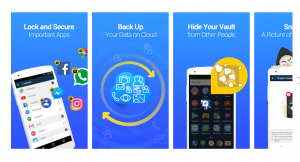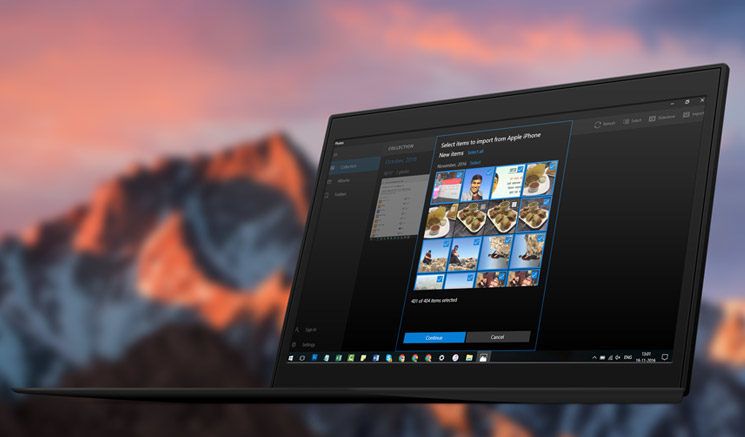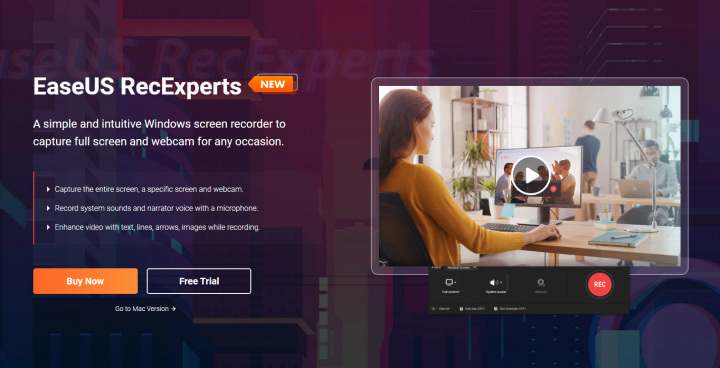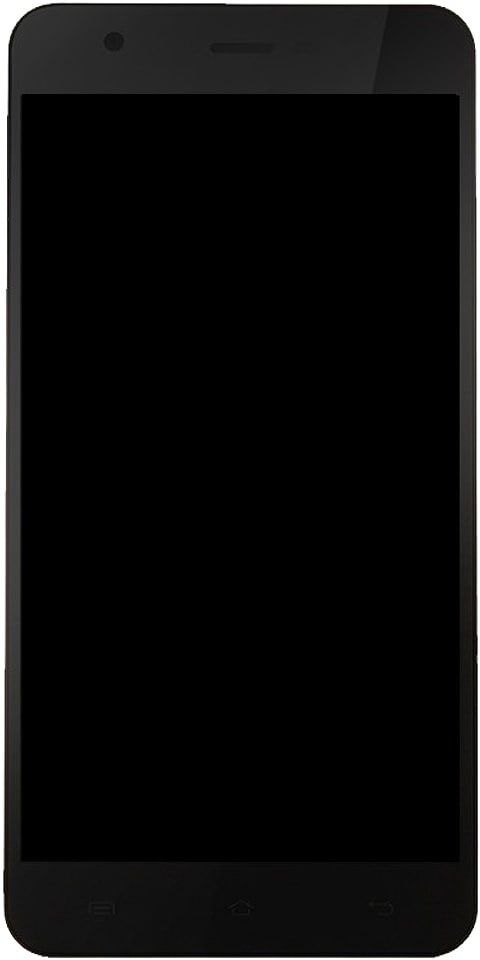Cara Menukar Ikon Tong Kitar Semula di Windows 10
Mengkonfigurasi komputer anda agar kelihatan seperti yang anda mahukan adalah bahagian penting dalam membuat komputer baru terasa seperti benar-benar milik anda. Mengubah penampilan ikon desktop anda adalah cara untuk melakukan ini yang diketahui oleh sedikit orang. Walaupun kebanyakan orang terbiasa dengan ikon lalai untuk aplikasi seperti Recycle Bin di desktop mereka. Anda juga boleh menukar ikon. Dalam artikel ini, kita akan membincangkan mengenai Cara Mengubah Ikon Tong Kitar Semula Windows 10 . Mari kita mulakan!
Windows merangkumi sekumpulan ikon lalai yang dapat anda pilih, anda juga boleh mengimport ikon anda sendiri jika anda mahu. Panduan ini akan memandu anda melalui proses menukar ikon untuk Recycle Bin di Windows 10.
Untuk menukar ikon Recycle Bin, anda perlu membuka aplikasi Tetapan ke tetapan Tema di bahagian Personalisasi. Untuk melakukannya, tekan kekunci Windows, ketik Tema, dan tetapan yang berkaitan dan tekan enter. Pautan ke tetapan ikon Desktop ada di paling kanan halaman di bahagian atas tetapan Tetapan Berkaitan
Tetingkap Tetapan Ikon Desktop membolehkan anda mengkonfigurasi ikon desktop mana yang dipaparkan di desktop. Untuk menukar ikon sebenar yang digunakan untuk mewakili Recycle Bin, sorot salah satu ikon Recycle Bin, dan klik Change Icon….
Petua:
Terdapat dua ikon berbeza untuk Recycle Bin, penuh dan kosong. Ikon penuh digunakan ketika Recycle Bin mempunyai fail di dalamnya, sedangkan ikon kosong digunakan ketika tidak ada apa-apa di dalamnya.
Tetingkap Tukar Ikon mengandungi senarai ikon lalai yang boleh anda pilih. Senarai ini mengandungi ikon generik yang kebanyakannya direka untuk tujuan lain. Sekiranya anda tidak mahu menggunakan ikon tersebut, anda boleh mengimport fail ikon anda sendiri dengan mengklik Browse….
Setelah memilih ikon yang ingin anda gunakan, klik OK untuk mengesahkan pilihan anda. Anda perlu mengklik Terapkan di tetingkap Tetapan Ikon Desktop untuk menerapkan perubahan.
Petua: Anda boleh mematikan ikon desktop Recycle Bin sepenuhnya jika anda mahu. Anda boleh melakukannya dengan mencentang kotak Recycle Bin di bahagian atas tetingkap Tetapan Ikon Desktop dan kemudian mengklik butang Terapkan.
Kesimpulannya
Baiklah, Itu semua Orang! Saya harap anda menyukai artikel itu dan dapat membantu anda. Beri kami maklum balas anda mengenainya. Juga jika anda mempunyai pertanyaan lebih lanjut yang berkaitan dengan artikel ini. Kemudian beritahu kami di bahagian komen di bawah. Kami akan menghubungi anda sebentar lagi.
Selamat Hari yang Hebat!
Lihat juga: Cara Menambah Album Baru di Aplikasi Foto di Windows 10